Configurer un mode de concentration sur l’Apple Vision Pro
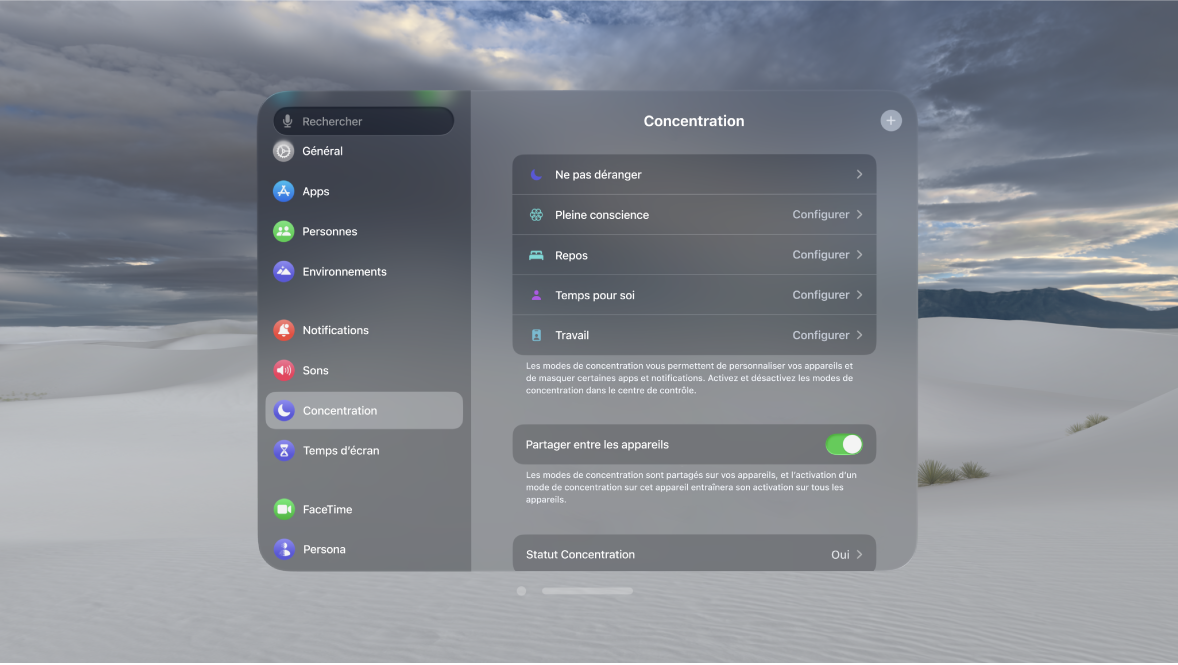
Un mode de concentration est une fonctionnalité qui vous aide à vous concentrer sur une tâche en réduisant les distractions. Lorsque vous souhaitez vous concentrer sur une activité précise, vous pouvez personnaliser un des modes de concentration fournis (par exemple Travail, « Temps pour soi » ou Repos) ou créer un mode de concentration Personnalisé. Un mode de concentration pour masquer temporairement toutes les notifications, ou autoriser uniquement des notifications précises (celles en lien avec votre tâche, par exemple), et indiquer à d’autres personnes et apps que vous n’êtes pas disponible.
Astuce : pour masquer temporairement toutes les notifications, ouvrez le centre de contrôle, touchez 

Configurer un mode de concentration ou créer un mode de concentration personnalisé
Accédez à Réglages

Vous pouvez également toucher
 , puis toucher Personnalisé. Choisissez le nom de votre mode de concentration et une icône pour le représenter.
, puis toucher Personnalisé. Choisissez le nom de votre mode de concentration et une icône pour le représenter.Spécifiez les apps et personnes qui peuvent vous envoyer des notifications pendant que votre mode de concentration est activé.
Vous pouvez également programmer votre mode de concentration pour qu’il s’active lorsque vous vous trouvez dans un lieu particulier, à certaines heures, etc.
Maintenir les réglages Concentration à jour sur tous les appareils Apple
Vous pouvez utiliser les mêmes réglages Concentration sur tous vos appareils Apple sur lesquels vous êtes connecté au même compte Apple.
Accédez à Réglages

Activez « Partager entre les appareils ».
Autoriser ou masquer les notifications de certaines apps ou personnes lorsqu’un mode de concentration est activé
Lors de la configuration d’un mode de concentration, vous pouvez sélectionner les personnes et apps dont vous souhaitez recevoir les notifications. À titre d’exemple, si vous configurez un mode de concentration Travail, vous pouvez choisir d’autoriser uniquement les notifications de vos collègues et celles des apps que vous utilisez dans le cadre professionnel.
Accédez à Réglages

Touchez « Personnes autorisées » ou « Apps autorisées », puis sélectionnez les options souhaitées, telles que les suivantes :
Autoriser les apps à envoyer des notifications urgentes : Activez « Notifications urgentes ».
Ne pas masquer les appels répétés : Activez « Autoriser les appels répétés ».
Créer une liste de personnes ou apps autorisées ou masquées : Touchez « Autoriser certaines personnes » (ou « Autoriser certaines apps ») ou « Masquer certaines personnes » (ou « Masquer certaines apps »), puis ajouter des personnes ou des apps à la liste.
Partager un statut Concentration
Lorsque vous activez un mode de concentration, celui-ci limite les notifications que vous recevez de la part de personnes et d’apps. Lorsque qu’une personne ne faisant pas partie des notifications autorisées tente de vous contacter, votre statut Concentration s’affiche dans Messages, pour que la personne sache que vous êtes occupé. Le statut Concentration est partagé dans les apps si vous donnez à une app l’autorisation de voir votre statut Concentration.
Accédez à Réglages

Activez « Partager le statut Concentration », puis sélectionnez les options souhaitées.
Supprimer un mode de concentration
Lorsque vous n’avez plus besoin d’un mode de concentration que vous avez configuré, vous pouvez le supprimer.
Accédez à Réglages

Touchez le mode de concentration, puis touchez « Supprimer le mode de concentration ».
Si vous supprimez un des modes de concentration fournis, vous devrez le reconfigurer en accédant à Réglages > Concentration, puis en touchant
 .
.
